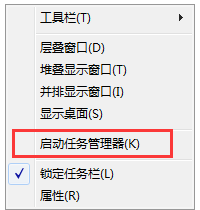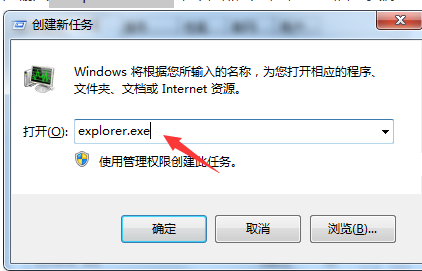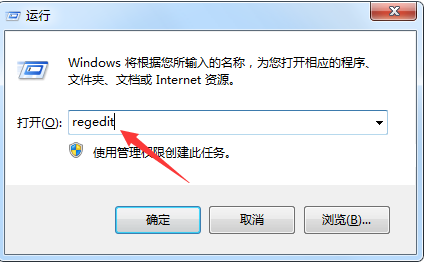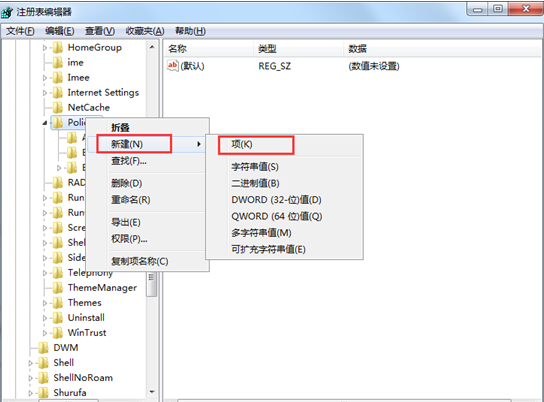资源管理器一直弹出怎么办
更新日期:2022-05-26
来源:纯净版系统
在使用win7系统时,总弹出资源管理器停止工作的界面,让用户体验十分不佳,怎么解决这个问题呢,不用担心,跟着小编一起来看看怎么解决这个问题吧。
1、首先我们鼠标右键任务栏的空白区域,在弹出来的菜单界面,再点击任务管理器按钮。
2、随后我们进入任务管理器的界面,鼠标点击文件选项,再选择新建任务(运行)”选项。
,
4、接着我们按下键盘组合键Win+R,进入到运行对话框,在框内输入命令regedit,接着点击确定按钮后就能进入注册表页面了。
5、接着我们进入到注册表编辑器后,我们依次进入到“HKEY_CURRENT_USERSoftwareMicrosoftWindowsCurrentVersionPolicies”下。
6、然后我们鼠标右键点击Policies选项后,再点击新建按钮,将弹出来的项重新命名为system。
7、接着点击System旁边的空白区域选择新建按钮,将字符串值重新命名为“DisableTaskMgr”。
8、我们再双击打开新建后的“DisableTaskMgr”数值,然后将数值修改为0即可。
以上就是在使用windows系统过程中出现资源管理器一直弹出停止工作的消息的解决方法,供小伙伴们参考。